Как да преинсталирате Microsoft OneDrive на Windows 10

Ако някога ви се наложи да преинсталирате OneDrive, ето как можете да го направите лесно, без да се налага да презареждате инсталатора от мрежата.
Услугата за онлайн съхранение на OneDrive на Microsoft имабеше доста солидна през годините. Но както и при всички програми, от време на време може да удари шнап или две. За щастие, има бърз и лесен начин за преинсталиране на OneDrive, без да се налага да пропилявате отново своята лента при изтегляне на инсталатора. Windows 10 включва вградено копие на инсталатора за OneDrive, което можете да стартирате веднага, без да чакате изтегляне. В тази статия ви показваме как да го намерите.
Как да деинсталирате или преинсталирате Microsoft OneDrive в Windows 10
OneDrive идва предварително инсталиран с Windows 10. Ако спре да работи, можете да изтеглите OneDrive директно от Microsoft, но има по-лесен начин.
Дълбоко в рамките на ОС е резервно копие на инсталатора на OneDriver. За да го намерите, отидете на File Explorer > Този компютър и отворете системното устройство, където е инсталиран Windows 10 (обикновено ° С:). Отвори Windows и след това отворете WinSxS папка. В полето за търсене въведете onedrive след това изчакайте, докато OneDriveSetup се появява файл за настройка.
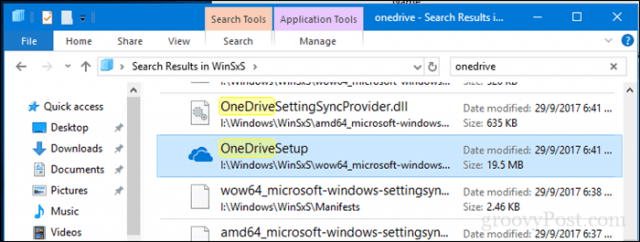
След като го намерите, щракнете двукратно върху него, за да започнете настройката и трябва да сте на път да преинсталирате OneDrive.
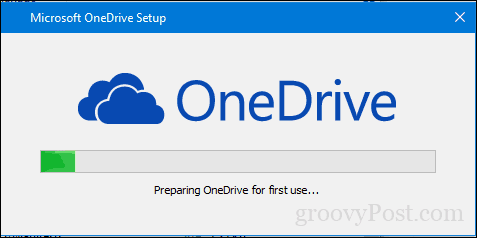
Така че, ако някога срещнете проблем с OneDrive, който не работи правилно, знаете какво да правите.
Не забравяйте, можете да деинсталирате и OneDrive. За потребители, които не искат да бъдат заяждани от функция, която не използват, можете да я задържите извън системата си, като отворите начало > Настройки > Apps > Приложения и функции, Превъртете надолу до Microsoft OneDrive, изберете го и щракнете Uninstall.
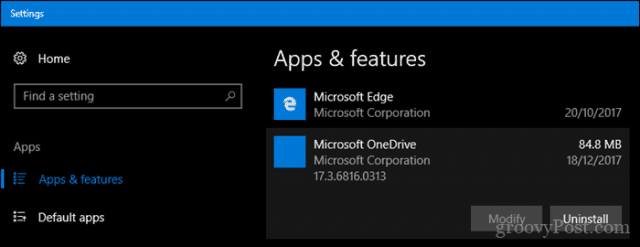
Тези инструкции се отнасят до версията за десктопна OneDrive. Microsoft има и модерна версия на приложението OneDrive за Windows 10, което можете да изтеглите от магазина на Microsoft. В предишната ни статия ви показахме как да настроите и използвате универсалното приложение OneDrive. Ако има повече неща, които бихте искали да знаете за OneDrive, не забравяйте да разгледате поредицата ни статии за съвети и трикове, независимо дали използвате Windows, Mac, Android или iOS.
Ако търсите общо отстраняване на неизправностисъвети за класически приложения и приложения за Windows Store, вижте предишната ни статия: Как да разрешите проблеми Инсталиране на Classic Desktop и Windows Store Apps в Windows 10.
Намира ли това полезно? Уведомете ни в коментарите.










Оставете коментар